苹果微信可以加密码锁,这样可以防止隐私泄露,让人更加有安全感。那么微信怎么加密码锁呢?下面一起来看看了解一下吧!
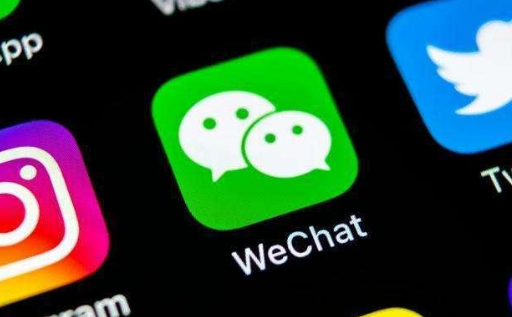
苹果微信怎么加密码锁
1、打开设置,在设置页面下滑找到通用选项,点击进入。
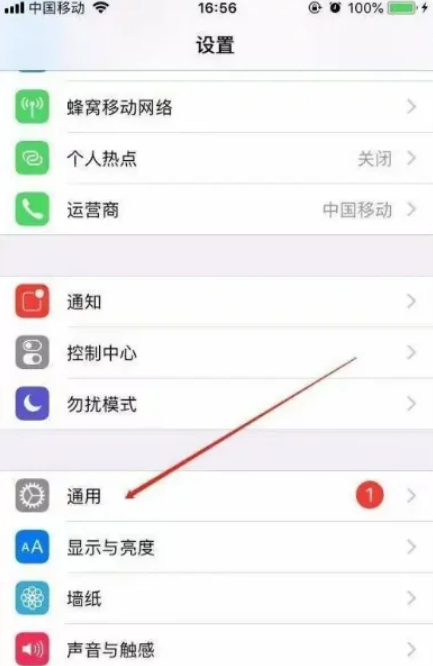
2、在之后进入的通用页面,找到下方访问限制功能,点击进入。
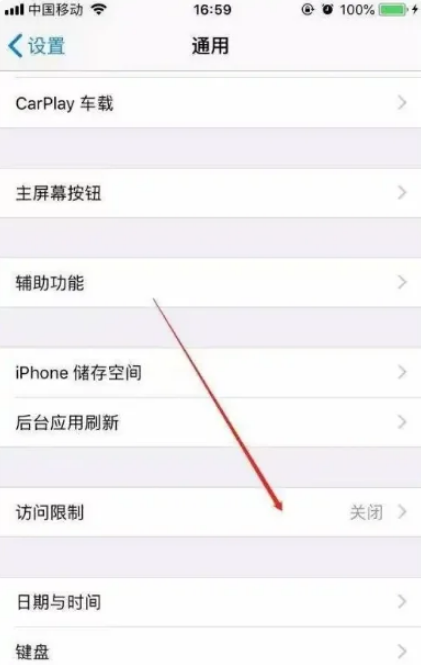
3、在之后自动弹出的页面,输入手机设置的自定义密码,点击进入。
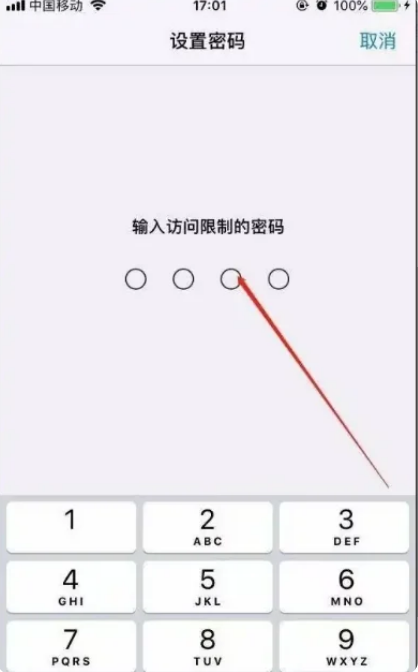
4、在之后进入的页面,找到微信选项,点击打开即可给苹果手机微信设置密码锁了。
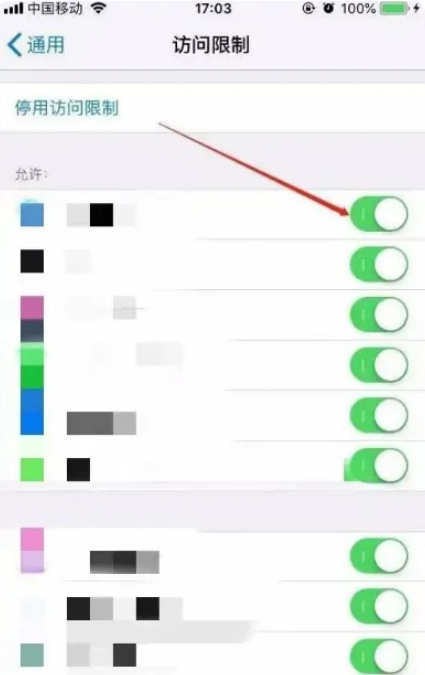
苹果微信密码锁怎么设置面容锁
在微信钱包界面,打开【安全保障】功能窗口,进入新界面。
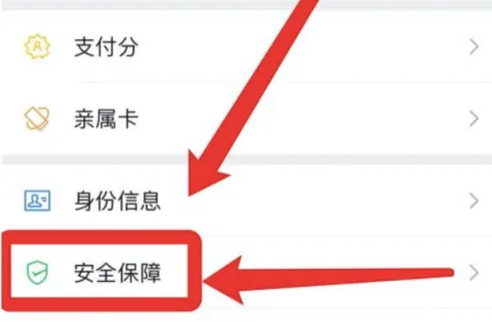
在安全保障界面,点击【安全锁】功能窗口。
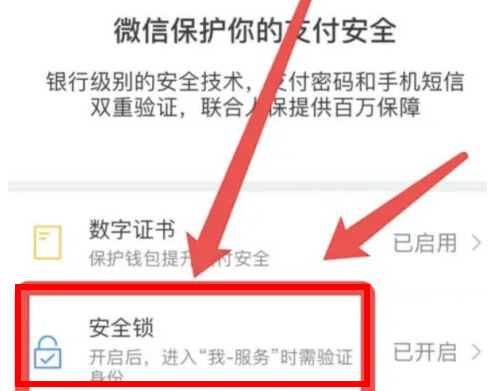
在安全锁界面,选择【面容解锁】即可
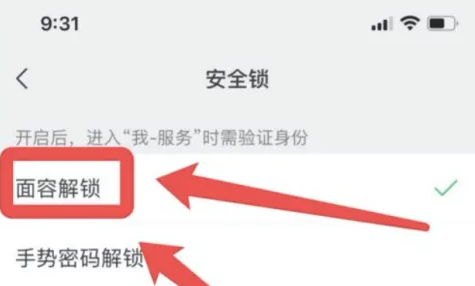
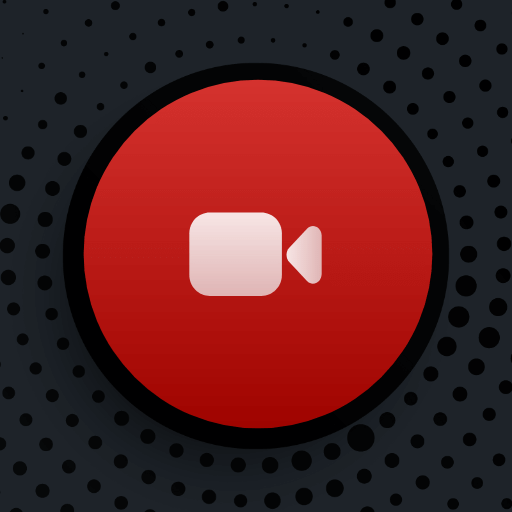
大小:14.4M

大小:49.5M

大小:49.5M

大小:50.8M

大小: